Odprite Microsoft Word 2007 in kliknite na zavihek Vstavljanje.
|
|||||
 |
|||||
|
|||||
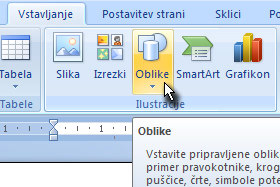
Nato pa kliknite na gumb Oblike...
|
|||||
|
|||||
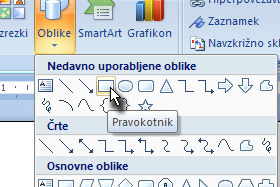
...in izberite Pravokotnik (glej sliko).
|
|||||
|
|||||
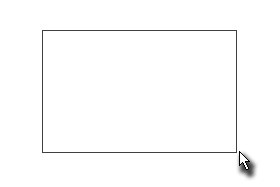
Z miško kjerkoli na dokumentu narišite poljuben pravokotnik.
|
|||||
|
|
|
|||||
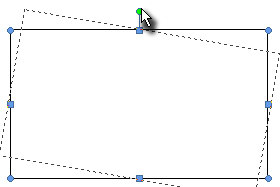
Ko ga boste ustvarili, mu lahko spreminjate velikost, obliko in tudi obračate okoli svoje osi.
Z miško držite za zeleno palčko (glej sliko) in obrnite za malenkost pravokotnik. |
|||||
|
|||||
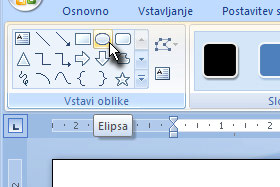
Kliknite sedaj na drugo obliko, ki se imenuje Elipsa (glej sliko).
Če tega ne vidite, označite pravokotnik in zgoraj kliknite na zavihek Orodja za risanje. |
|||||
|
|||||
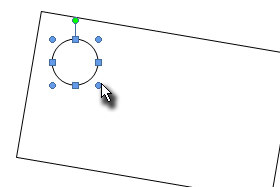
Ustvarite krog tako, da med risanjem držite tipko SHIFT.
Če ne boste držali tipke SHIFT, boste ustvarili elipso. |
|||||
|
|||||
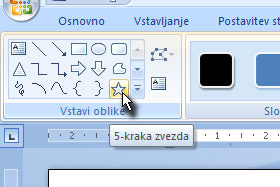
Kliknite na obliko 5-kraka zvezda (glej sliko)...
|
|||||
|
|||||
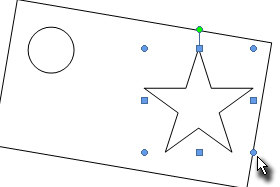
...in jo narišite nekje znotraj pravokotnika.
Lahko se nahaja tudi zunaj, nič ne bo narobe. |
|||||
|
|||||
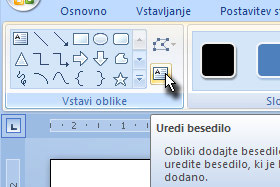
Narisana zvezda naj ostane označena.
Kliknite sedaj na gumbek Uredi besedilo... |
|||||
|
|||||
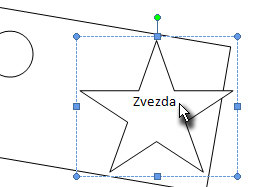
...in napišite poljuben tekst znotraj ustvarjene zvezde.
|
|||||
|
|||||
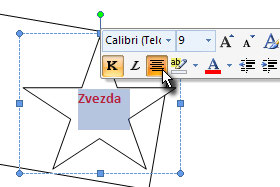
Označite tekst in kliknite nanj z desnim miškinim gumbom ter mu urejajte lastnosti pisave, barve in velikosti.
Tekst lahko dodajate tudi poljubno. V oknu Vstavi oblike izberite Polje z besedilom. |
|||||
|
|||||
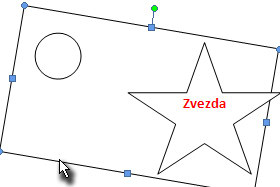
Kliknite nekje na prazen dokument in nato na pravokotnik, da bo označen.
|
|||||
|
|||||
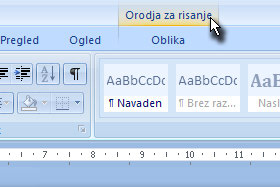
Orodja za risanje so se vam skrila, zato jih bomo poklicali nazaj.
Kliknite na zavihek Orodja za risanje. |
|||||
|
|||||
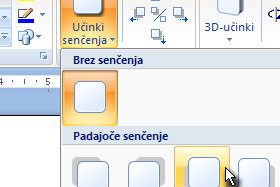
Kliknite na gumb Učinki senčenja in izberite poljuben način senčenja.
Tokrat sem vam samo pokazal možnosti oblikovanja. Poigrajte se malo še z drugimi efekti. |
|||||
|
|||||
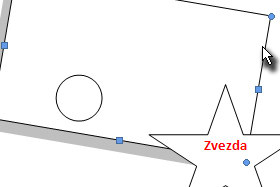
Označite kvadrat tako, da kliknete na rob oziroma del njega ter ga povlecite nekaj centimetrov stran.
Opazili boste, da se vam premika samo pravokotnik in ne tudi prej ustvarjeni elementi znotraj njega. Pravokotnik lahko premaknete nazaj, ali pa pritisnite tipki CTRL + Z, da razveljavite premik. |
|||||
|
|||||
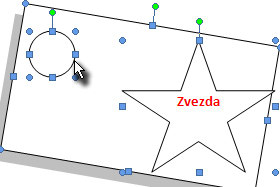
Sedaj bomo vse narisane elemente združili v enega.
Držite tipko CTRL in z miško označite vse narisane elemente (glej sliko). |
|||||
|
|||||
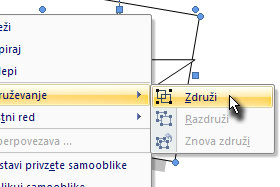
Z desnim miškinim gumbom kliknite na označene elemente, označite združevanje in izberite Združi.
Če želite poljuben element razdružiti, označite željen element in izberite Razdruži. |
|||||
|
|||||
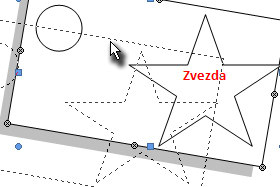
Poizkusite sedaj premikati pravokotnik.
Opazili boste, da se sedaj vse skupaj premika. Ta funkcija vam bom znala še kako pomagati pri urejanju besedila z grafiko in uporabo risanja elementov, ki sem vam jih predstavil. |
|||||

 . Torej s puščico bi želel pokazati na točno določen del slike. Narediš puščico v wordu in jo kopiraš v paint, ter jo tam postaviš na poljubno mesto. Dodaš pa še določeno besedilo, kamor pač želiš.
. Torej s puščico bi želel pokazati na točno določen del slike. Narediš puščico v wordu in jo kopiraš v paint, ter jo tam postaviš na poljubno mesto. Dodaš pa še določeno besedilo, kamor pač želiš. 


